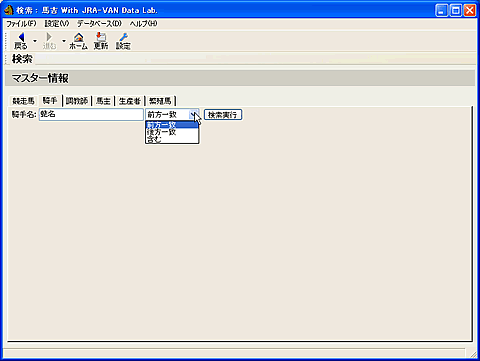DataLab.(データラボ) 会員サービス
馬吉 for DataLab.
誰でもすぐわかる 馬吉の使い方&活用術
使える!馬吉の機能紹介
- 競馬新聞以上の情報量
メインで選択する「レース情報」では、馬柱の基本情報から出走馬の坂路調教のタイムなどを閲覧できるのだ。各馬、騎手、調教師などの名前からリンクがあり、さらに詳細なデータを取得可能。競馬新聞と桁違いの情報を提供する。
- リアルタイム情報で勝利に近づけ!!
オンライン接続状況にあればこそのリアルタイム情報。「有力馬の馬体重増減」や「人気馬の出走取消し」などの情報を即座にキャッチできるのだ。競馬だって情報化時代、勝ち馬券を逃したくないなら、情報戦は当然なのだ。
- ちょっとした予想の参考も
出馬表から画面を切り替えて閲覧できる「マイニング」では、各馬のレース予想タイムも表示。競馬ソフトの予想と照らし合わせて、さらなる勝馬券の分析と研究に役立つようになっているのも嬉しいところ。
- 膨大なデータを即座に検索
馬吉はデータベース的な側面も強く、1986年以降の膨大な情報の中から瞬時に検索できるようになっている。メイン画面の「マスター情報」内にある競走馬や騎手、調教師など6種類のカテゴリーからキーワード検索が可能なのだ。
図1.馬吉 for DataLab.のメイン画面
「馬吉 for DataLab.」のメイン画面。シンプルな雰囲気であるが、「レース情報」と「マスター情報」を見ると、データの多さに驚く。
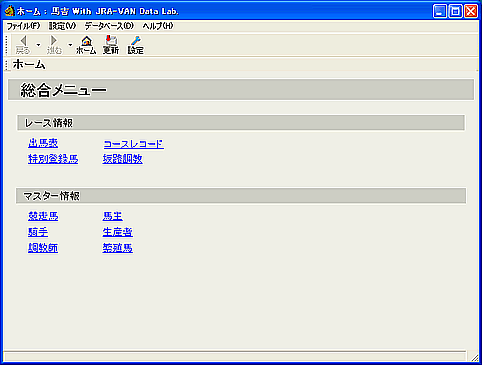
図2.馬吉メニュー
馬吉メニューからでも、各情報へワンクリックでジャンプできるので活用したいところ。
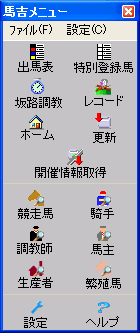
ステップ1.初心者でもラクラク 対話形式で馬吉をインストール
馬吉をダウンロード後のインストール方法を解説します。馬吉のインストールは、対話形式で簡単なので、初心者でも難なく実行できます。それでは、手順を紹介していきましょう。
馬吉インストールの手順
- ダウンロードした馬吉のインストールファイルをダブルクリックして開始します
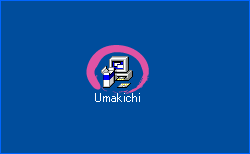
馬吉のダウンロードはこちらから - フル画面で馬吉のインストール画面が表示されます。
インストールは画面真ん中にある対話形式のウィンドウでおこないます。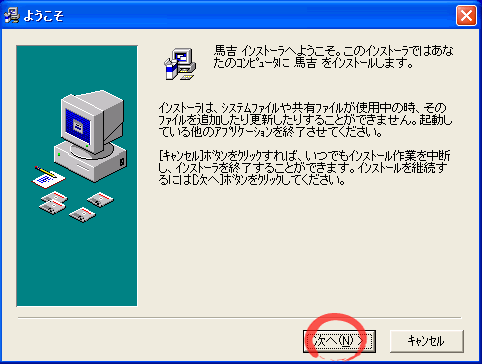
- 馬吉の使用許諾書。最後まで読んで、同意できるようでしたら「同意」をクリック。
同意しない場合は、インストールが中止されます。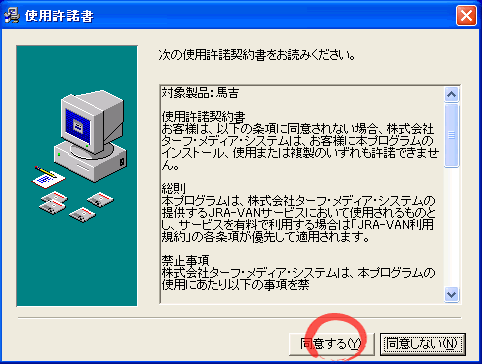
- 馬吉のインストール先を指定する。馬吉が表示する初期のインストール先で
問題ありませんが、変えたい場合は「参照」をクリックしてインストール先を指定してください。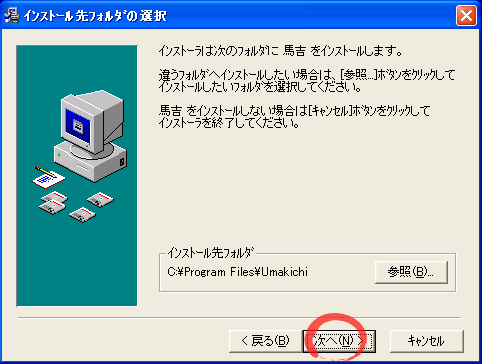
- スタートメニューから馬吉を起動するための登録グループ名を決定します。
ユーザーの好みで変えることができます。変更したい場合はここで設定しておきましょう。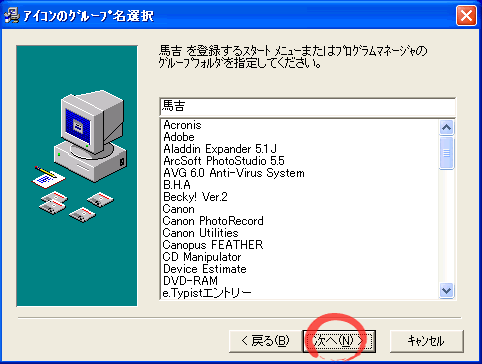
- 馬吉をパソコンへインストールする作業がいよいよ開始されます。
ここでは作業がないので、「次へ」をクリックします。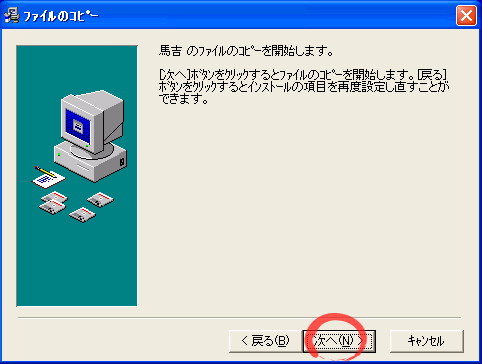
- 馬吉がパソコンへインストールされています。パソコンの性能も関係しますが、
30秒程度でインストールは終了します。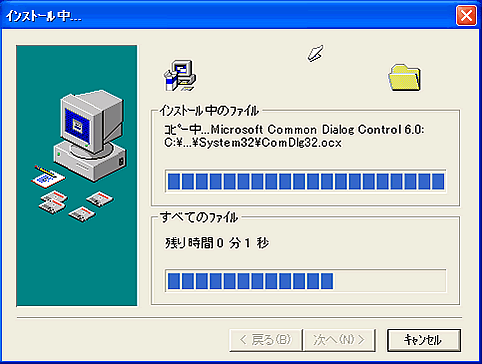
- インストールが完了しました。「完了」ボタンをクリックして、
インストール作業を終了させます。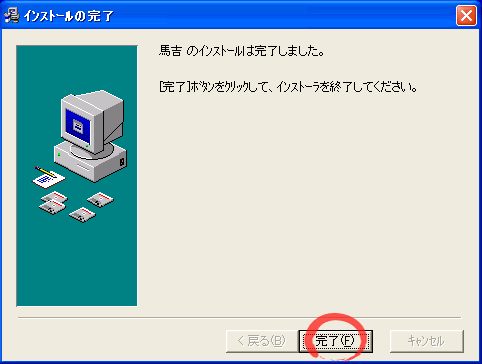
- スタートボタンか、デスクトップに作成されている馬吉のアイコンをクリックして、
馬吉を起動させます。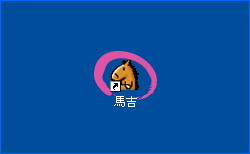
- 馬吉が起動したら、メイン画面の「設定」ボタンをクリックして、設定画面を起動。
「JV-Link設定ダイアログを呼び出す」ボタンをクリックする。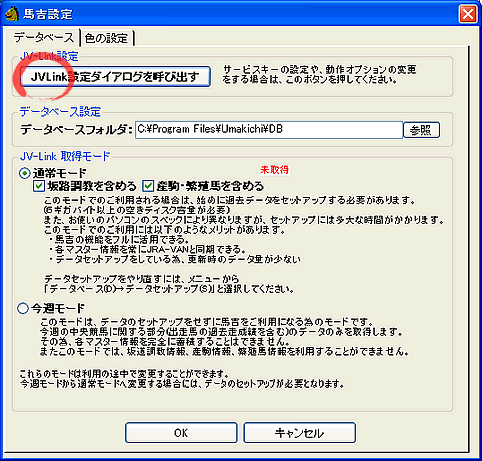
- 「JV-Link設定」が起動したら、サービスキー(利用キー)の項目へJRA-VANから
提供されたDataLab.のサービスキーを入力。これで馬吉を使用できます。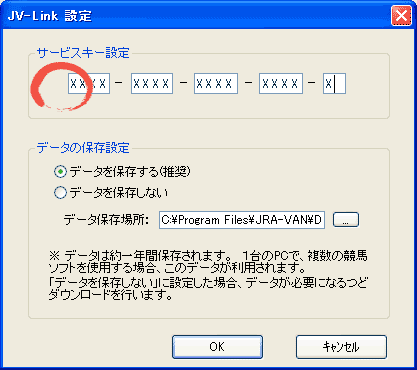
ステップ2.これがなければ使えない DataLab.からデータをダウンロード
データダウンロードの手順
- メイン画面のメニュー、もしくは馬吉メニューから「更新ボタン」をクリックします。
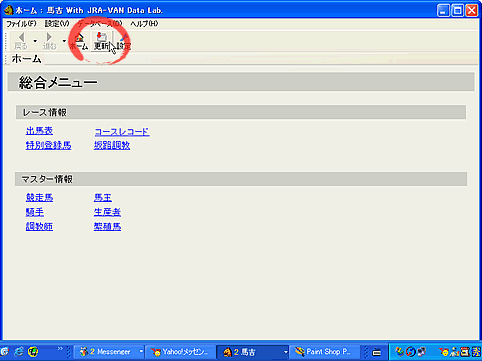
- 更新の確認画面が表示されるので、「はい」をクリックして、データの取得を開始します。
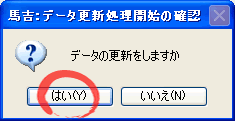
- JV-Linkへ要求するデータを決定します。ここでは過去全てのデータを取得するので、
「通常モード」を選択。ダウンロードを開始したい年度を選択して、
「データセットアップ開始」ボタンをクリックします。
ここではデータ「全部」でデータ取得します。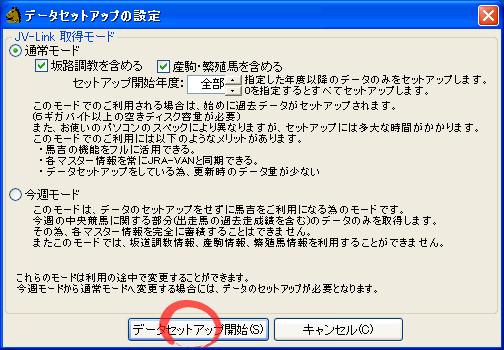
- オンラインでデータをダウンロードするので、「CD-ROMを持っていない」を選択して、
次に進みます。DataLab.のデータCD-ROMをお持ちの方は、
CD-ROMに添付の説明をご覧下さい。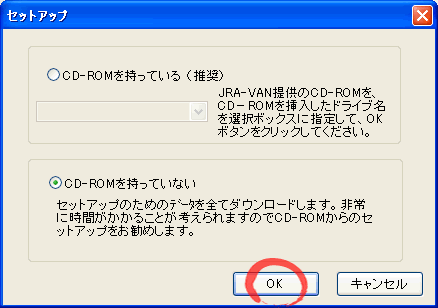
- データを取得するにあたり、必要な容量が表示されます。
ハードディスクの残り容量が不足していなければ、データの取得を継続します。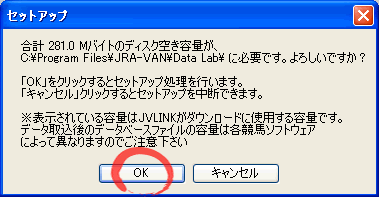
- データを取得中。全てのデータをダウンロードする際には、通信環境にもよりますが、
かなりの時間を要します。(ADSL環境で○○時間程度)
インストールが完了したら、JRA-VAN DataLab.からJRAの1986年以降のデータを取得しなければなりません。18年もの膨大なデータなので、時間はかかりますが、これがなければ馬吉のデータベースを構築できません。また、開催日ごとに最新データへの更新が必要です。
ステップ3.分析と予想の基本 「レース情報」を見てみよう
開催日ごとに必要となる出走表などが表示され、レースの分析と予想に役立つ情報が満載です。全てのデータは、過去の成績だけでなく、血統などにもリンク。クリックするだけで、騎手や調教師のデータも詳細に見ることができるのです。
レース情報閲覧の手順
- メイン画面、もしくは馬吉メニューから、知りたいレース情報を選択します。
ここでは出馬表を中心に解説していきます。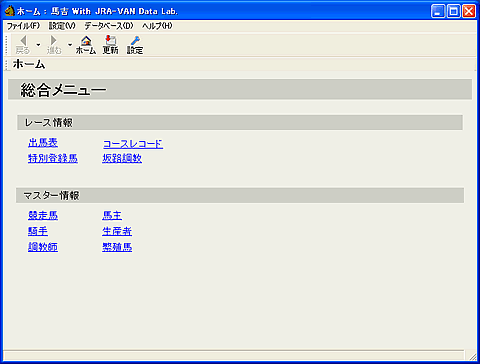
- 開催日データが、更新をするごとに蓄積されていきます。
もちろん、最新のデータだけでなく、過去データも閲覧できます。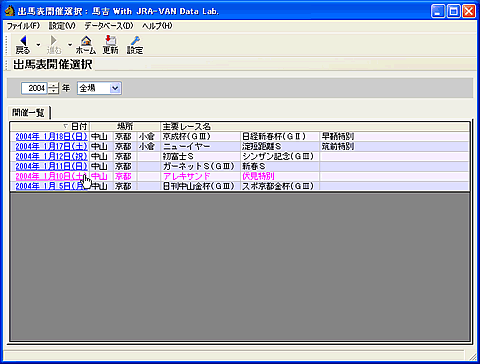
- 開催日を選択すると、開催場ごとのレースが表示されます。見たいレースをクリックします。
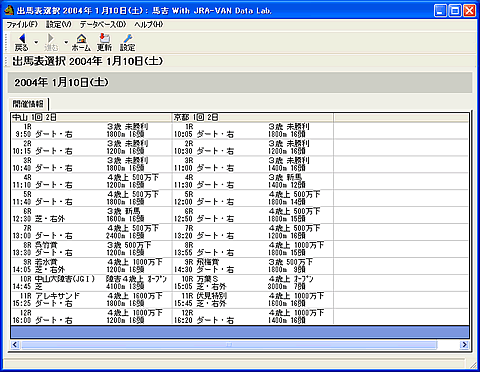
- 票数情報を表示。最初に「単勝・複勝・枠連」が表示されますが、
その他の票数は、各項目名をクリックして、切り替えます。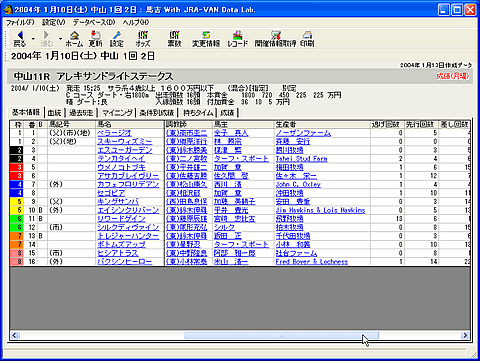
- 各情報の馬名をクリックすると、血統や過去成績などが表示され、
競走馬のデータを全て把握できるようになっています。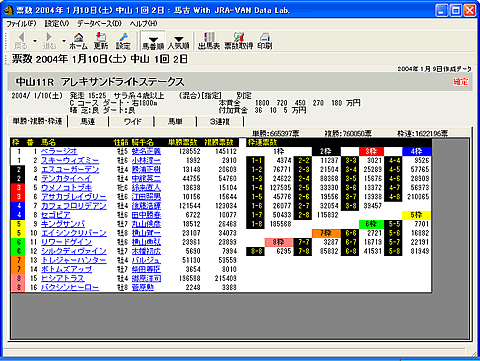
- 出馬表のメイン画面から「変更情報」をクリックすると、
出走取消や天候情報の 変更などを取得できるようになっています。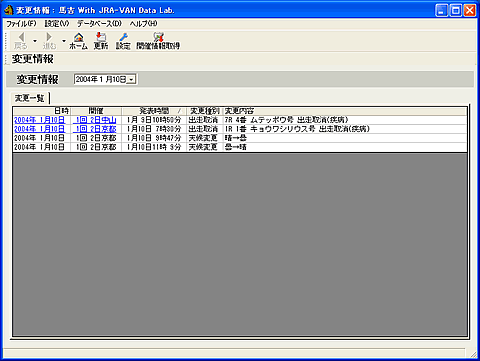
- 情報データのメインから、各種レコードの表示も可能です。
中央競馬レコードと各競馬場のデータが閲覧できます。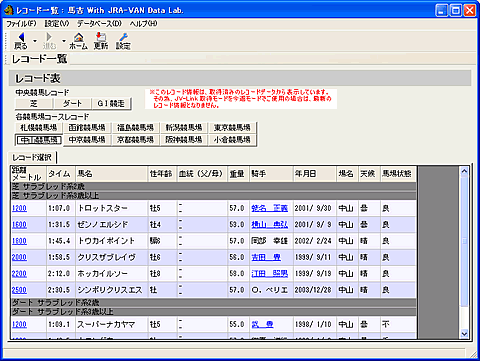
- レース結果や配当などは、出馬表のあるメイン画面で「開催情報取得」を
クリックすると、着順ごとに表示され、リアルタイムに情報を得ることができます。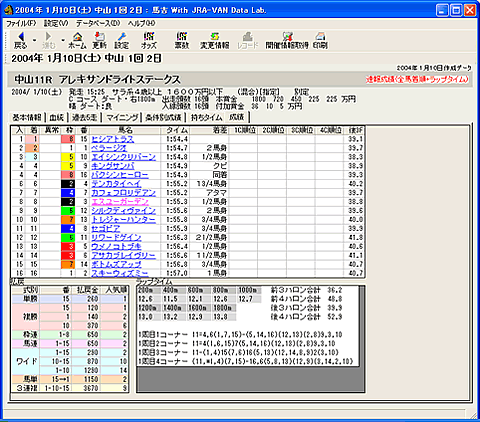
ステップ4.一発キーワード検索で情報閲覧可能な「マスター情報」
この馬、この騎手の情報が知りたい。そんな時に役立つのが「マスター情報」です。マスター情報は、セットアップ時にJRA-VANよりダウンロードした中央競馬の情報が全て反映されているので、過去のデータをいち早く検索して表示します。分析、予想に必ず役立つはずです。
情報検索の手順
- 情報を検索したい場合は、馬吉メイン画面より「マスター情報」の
各ジャンルから欲しい情報のジャンルを選択します。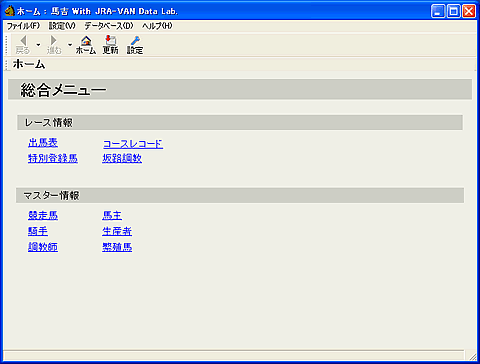
- 検索したいキーワードを入力して、検索を実行します。
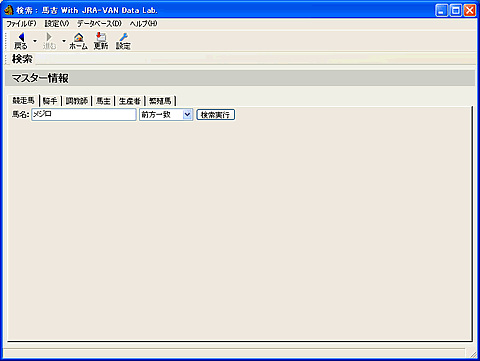
- キーワードに合致する情報を一覧表示。探していた馬名は見つかりましたでしょうか?
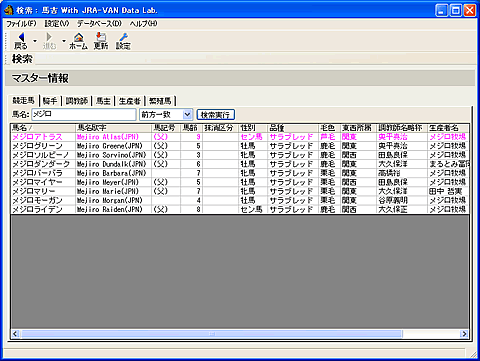
- 馬名をクリックすると出馬表と同様に、血統などを情報が表示されます。

- 違うジャンルの検索、たとえば騎手の検索であれば
「騎手」をクリックして、検索画面を切り替えます。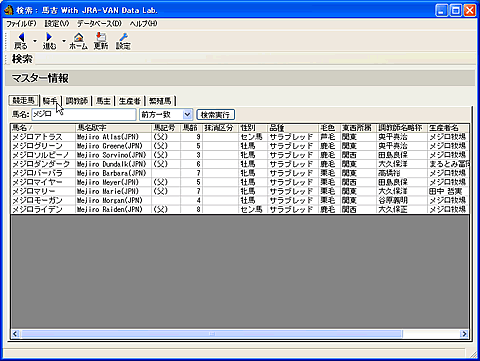
- 再びキーワードを入力して検索。プルダウンメニューで
3種類の検索条件から選択できます。